Sesli Versiyon (Oynat'a Basın ve Makaleyi Kaydırın ▶️🎶)
IPv6 özellikli bir sunucuya SSH nasıl bağlanır? SSH (sunucunuzda veya bilgisayarınızda) IPv6 bağlantılarını kabul edecek şekilde nasıl yapılandırılır? Bunlar, bu kılavuzda yanıtlayacağımız SSH İstemci ve Sunucu sorularıdır.
Özetle: IPv6'ya SSH ile bağlanmak için (UNIX tabanlı herhangi bir sistemde) aşağıdaki komutu kullanın:
| ssh kullanıcı adı@sizin_sunucu_ipv6 |
Ancak bu basit komuttan daha fazlası vardır.
Daha fazlasını öğrenmek için okumaya devam edin.

Bu makale SSH ve IPv6 (Ubuntu Linux'ta) kurulumunda size yol gösterecek, böylece güvenli ve verimli ağ iletişimine sahip olabileceksiniz. SSH kurulumu ve yapılandırmasından IPv6'yı etkinleştirmeye ve ağ yapılandırmalarını yönetmeye kadar her şeyi ele alacağız. Ayrıca IPv6 ağları için bazı yaygın SSH komutlarının üzerinden geçeceğiz, diğer sistemlerde bir IPv6'ya nasıl SSH yapılacağına dair hızlı bir özet sunacağız ve ortaya çıkan sorunlarla başa çıkmanıza yardımcı olacak bazı sorun giderme ipuçları vereceğiz.
İçindekiler
- Ubuntu'da SSH ve IPv6 Kurulumu
- SSH Sunucusunu Yükleme
- SSH'yi Yapılandırma
- Sunucuya SSH ile Bağlanma
- Ubuntu'da IPv6'yı Etkinleştirme ve Yapılandırma
- Çekirdek IPv6 Yapılandırmasını Kontrol Etme
- IPv6 Ağını Yapılandırma
- SSH IPv6 Kurulumu için Güvenlik ve Ağ Yapılandırması
- Yaygın SSH Komutları ve IPv6 Ağ Yönetimi
- Temel SSH Komutları
- Temel SSH IPv6 Komutları
- Gelişmiş SSH Komutları
- Diğer Sistemlere Ipv6 için SSH
- Cisco Cihazlarında SSH IPv6 Yapılandırması
- Windows ve PowerShell'de SSH IPv6.
- macOS üzerinde SSH IPv6.
- Sorun Giderme SSS
- Sonuç.
1. Ubuntu'da SSH ve IPv6 Kurulumu
Güvenli Kabuk Kurulumu ve IPv6 Ubuntu'da güvenli ve verimli ağ iletişimi sağlamak için birkaç kritik adım vardır. Aşağıda, yapılandırma ve komutlar dahil olmak üzere her adımı ayrıntılı olarak açıklayan kapsamlı bir kılavuz bulunmaktadır.
a. Adım 1: SSH Sunucusunu Kurun
- Terminalinizi açın ve paket listenizi şu şekilde güncelleyin:
| sudo apt update. |
- OpenSSH sunucusunu birlikte yükleyin (zaten yüklüyse, burada bilgilendirileceksiniz):
| sudo apt openssh-server'ı yükle |

- Kurulduktan sonra SSH hizmeti otomatik olarak başlamalıdır. Durumunu kontrol etmek için şunu kullanın:
| sudo systemctl status ssh |
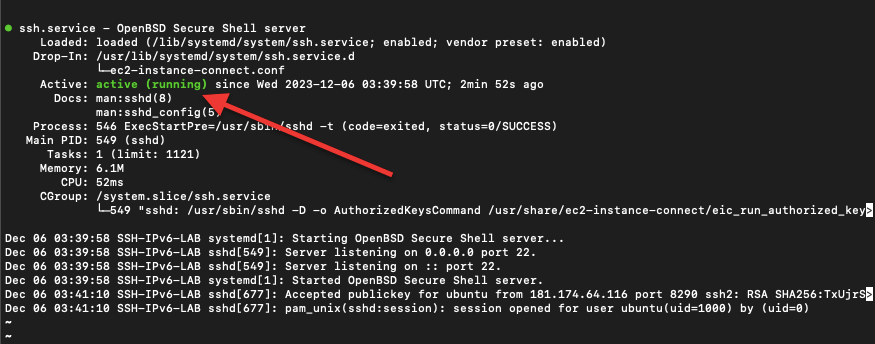
b. Adım 2: SSH'yi Yapılandırma (İsteğe Bağlı)
- SSH için ana yapılandırma dosyası /etc/ssh/sshd_config'dir. Düzenlemeden önce bir yedekleme yapın:
| sudo cp /etc/ssh/sshd_config /etc/ssh/sshd_config.bak |
- ile düzenlemek için dosyayı açın:
| sudo nano /etc/ssh/sshd_config (veya sudo vi /etc/ssh/sshd_config) |
- Burada çeşitli değişiklikler yapabilirsiniz, örneğin:
- Daha fazla güvenlik için varsayılan SSH bağlantı noktasını (Bağlantı Noktası 22) özel bir bağlantı noktasıyla değiştirme.
- PermitRootLogin hayır olarak ayarlayarak kök oturum açmayı devre dışı bırakma.
- AllowUsers kullanıcı adı ile belirli kullanıcılara SSH erişimini kısıtlama.
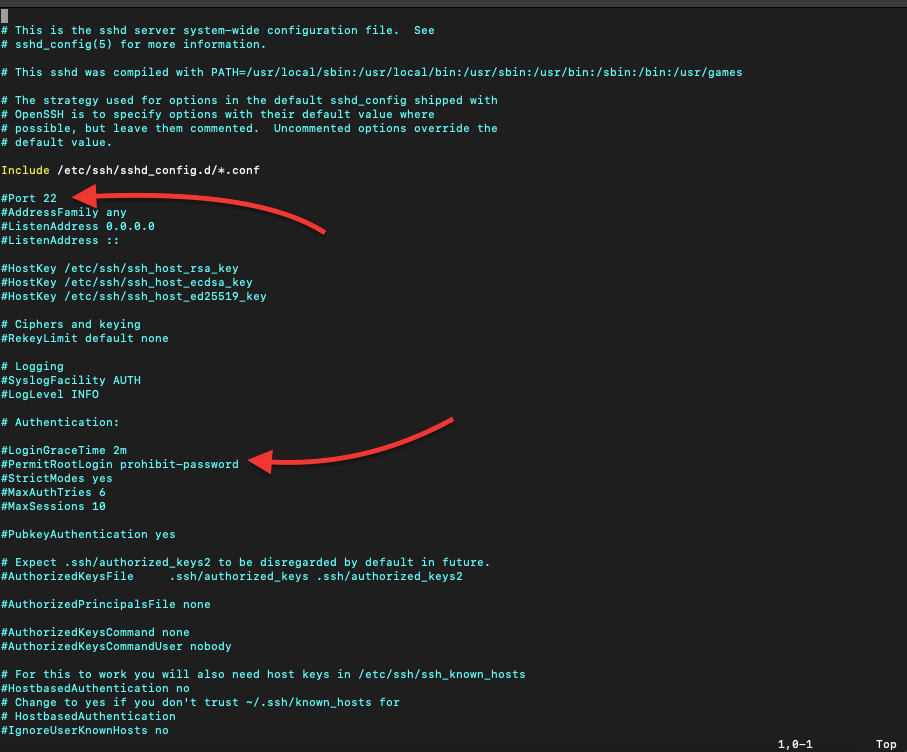
- Değişiklikleri yaptıktan sonra kaydedin ve düzenleyiciden çıkın (CTRL+X, sonra Y, sonra Enter).
- Değişiklikleri uygulamak için SSH hizmetini yeniden başlatın:
| sudo systemctl restart ssh |
c. Adım 3: SSH ile Sunucunuza Bağlanın
- Başka bir makineden kullanın:
| ssh kullanıcı adı@sunucu_ip adresiniz |
- Örneğin, macOS makinemizden "IPv6-SSH-LAB" Ubuntu Linux makinemize (aslında ABD'de uzaktan bulunan bir AWS EC2'dir) ssh göndereceğiz
- Varsayılan 'ubuntu' kullanıcı adını ve sunucu alan adını kullanacağız. Ayrıca güvenlik nedeniyle (şifre kullanmak yerine) yerel bilgisayarımızda bulunan özel bir anahtar dosyası kullanacağız.
- İlk olarak, özel anahtarın bulunduğu klasörü bulun ve ardından aşağıdaki komutu çalıştırın:
| ssh -i "name_of_private_key.pem" kullanıcı adı@domain_of_server |
Not: SSH komutundaki -i seçeneği bağlantı için kullanılan kimlik dosyasını (özel anahtar) belirtir. Bu nedenle, bu seçeneği yalnızca bir IPv6, IPv4 veya etki alanına ssh yapmak için özel bir anahtar dosyası kullanırken kullanın.
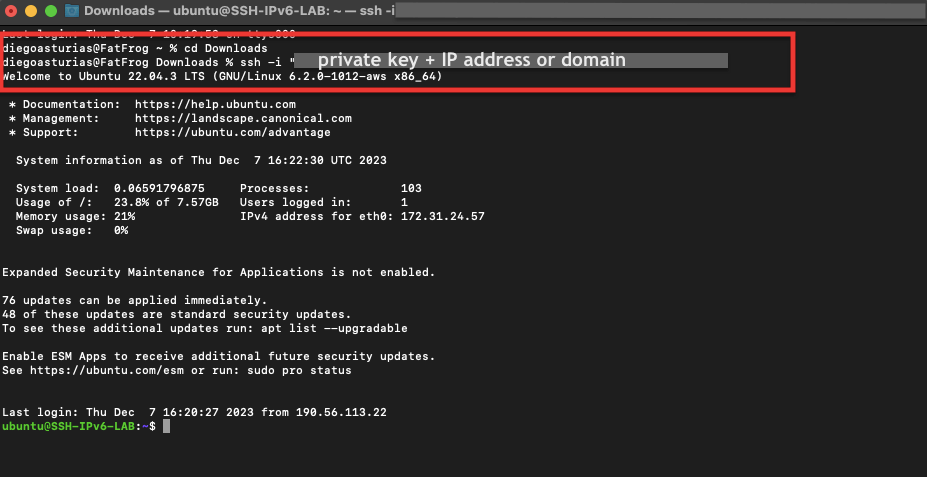
Sunucumuzda protokol yapılandırılmıştır, ancak IPv6 muhtemelen etkinleştirilmemiş veya hatta yapılandırılmamıştır. Bunu bir sonraki bölümde yapacağız.
2. Ubuntu'da IPv6'yı Etkinleştirme ve Yapılandırma
Bu bölümde Ubuntu'da IPv6'yı etkinleştirme ve yapılandırma konusunda size yol göstereceğiz. Çekirdekte IPv6'nın nasıl kontrol edileceğini ve etkinleştirileceğini, IPv6 ağının nasıl kurulacağını ve güvenli bir ağ yapılandırması için temel güvenlik önlemlerinin nasıl uygulanacağını ele alacağız. Aşağıdaki adımlar sunucunuzun IPv6'ya hazır ve güvenli olmasını sağlayacaktır.
a. Adım 1: Çekirdekte IPv6'nın Etkinleştirildiğinden Emin Olun
NOT: IPv6 çekirdek seviyesinde etkinleştirilmiş olsa bile (ki bu genellikle modern Linux dağıtımlarında varsayılandır), tam olarak çalışabilmesi için hala uygun ağ yapılandırması ve ağınızdan veya İSS'nizden bir IPv6 adresi gerektirdiğini unutmamak önemlidir.
- cat /proc/sys/net/ipv6/conf/all/disable_ipv6 ile IPv6'nın etkin olup olmadığını kontrol edin.
- 0 döndürürse, IPv6 etkinleştirilir.
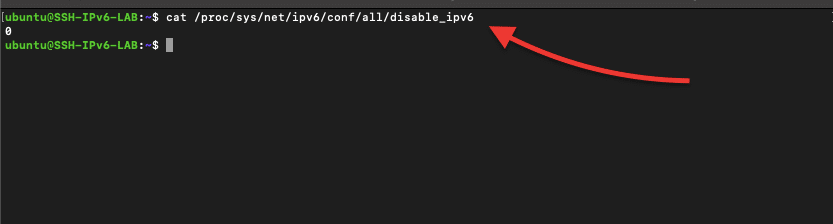
- 1 döndürürse, IPv6 devre dışı bırakılır.
- etc/sysctl.conf dosyasını düzenleyerek etkinleştirin:
| sudo nano /etc/sysctl.conf (veya sudo vi /etc/sysctl.conf) |
- Dosyanın sonuna aşağıdaki satırları ekleyin:
| net.ipv6.conf.all.disable_ipv6 = 0 net.ipv6.conf.default.disable_ipv6 = 0 |
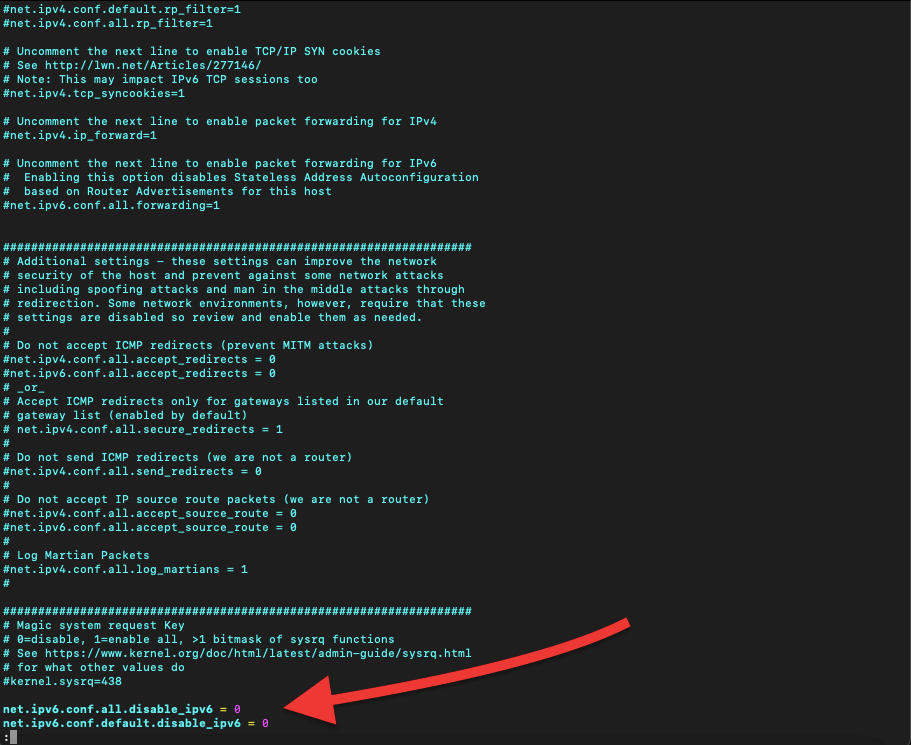
- Kaydedin ve düzenleyiciden çıkın.
- Değişiklikleri uygulayın:
| sudo sysctl -p |
b. Adım 2: IPv6 Ağını Yapılandırma
- Ağ arayüzü yapılandırma dosyasını açın:
| sudo nano /etc/network/interfaces (veya sudo vi /etc/network/interfaces) |
- IPv4 ayarlarınızı iface eth0 inet dhcp (veya benzeri) altında görebilirsiniz.
- Statik IPv6 için aşağıdakileri ekleyin (bilgilerinizle değiştirin):
| iface eth0 inet6 statik adres YOUR_IPV6_ADDRESS netmask YOUR_IPV6_NETMASK ağ geçidi YOUR_IPV6_GATEWAY |
- DHCPv6 için eklemeniz yeterlidir:
| iface eth0 inet6 dhcp |
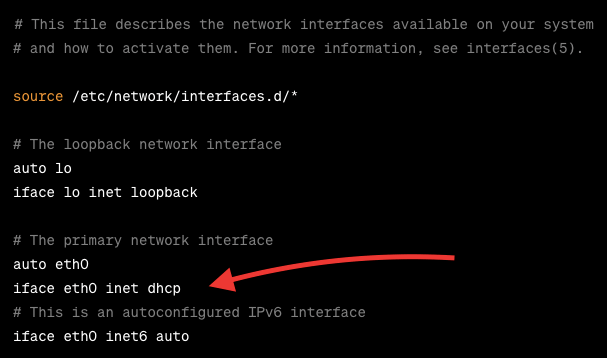
- Kaydedin ve düzenleyiciden çıkın.
- Ağ hizmetini yeniden başlatın:
| sudo systemctl restart networking |
DHCPv6 hakkında daha fazla bilgi edinmek ister misiniz? Bizim kontrol edin DHCPv6 için mutlak kılavuz.
Not: Modern bir Ubuntu sistemi kullanıyorsanız, özellikle Ubuntu 16.04 LTS ve sonrasını çalıştıran herhangi bir sistem, ağ yapılandırması genellikle geleneksel /etc/network/interfaces dosyası yerine netplan tarafından ele alınır. Netplan yapılandırma dosyaları genellikle /etc/netplan/ içinde bulunur. Dosya adları değişebilir ancak genellikle .yaml ile biter. Netplan yapılandırmasını herhangi bir metin düzenleyici kullanarak düzenleyin.
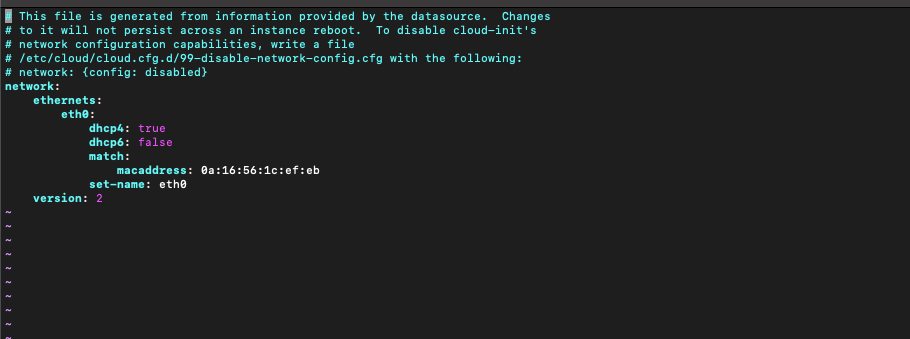
c. Adım 3. SSH IPv6 kurulumunuz için güvenlik ve ağ yapılandırmasını göz önünde bulundurun.
Sunucunuzda SSH ve IPv6'yı kurarken, güçlü güvenlik önlemlerine ve verimli ağ yapılandırmalarına sahip olduğunuzdan emin olmanız önemlidir.
Bu adım, kurulumunuzun güvenliğini artırmanın yanı sıra ağınızın sorunsuz çalışmasını sağlamak için en iyi uygulamalara odaklanacaktır. Bunları, sunucunuzu olası tehditlerden korumanıza ve ağınızın güvenilir bir şekilde çalışmasını sağlamanıza yardımcı olacak yönergeler veya en iyi uygulamalar olarak düşünün.
- Yazılımı Düzenli Olarak Güncelleyin: Ubuntu sunucunuzu 'sudo apt update && sudo apt upgrade' ile güncel tutun.
- Anahtar Tabanlı Kimlik Doğrulamayı Kullanın: SSH için, daha fazla güvenlik için parolalar yerine anahtar tabanlı kimlik doğrulamayı tercih edin.
- Güvenlik Duvarı Yapılandırması: Gelen ve giden trafiği kontrol etmek için bir güvenlik duvarı (UFW gibi) kurun.
- Günlükleri İzleyin: SSH için /var/log/auth.log ve genel sistem etkinlikleri için /var/log/syslog günlüklerini düzenli olarak kontrol edin.
- Kullanılmayan Hizmetleri Devre Dışı Bırakın: Kullanılmayan tüm hizmetleri veya bağlantı noktalarını devre dışı bırakın.
- Düzenli Yedeklemeler: Yapılandırmanız ve kritik verileriniz için bir yedekleme sisteminiz olduğundan emin olun.
Bu adımları izleyerek, Ubuntu sunucunuzda SSH ve IPv6'yı etkili bir şekilde kurabilir, hem güvenli hem de verimli bir ağ yapılandırması sağlayabilirsiniz.
RapidSeedbox'ta IPv6 ile SSH bağlantılarının geleceğine dalın. 🚀
IPv6 ile Geliştirilmiş SSH Güvenliği.
Sorunsuz Küresel Bağlantı.
7/24 Uzman Desteği.
LOA ile Esnek Barındırma.
Net Fiyatlandırma ve 48 saatlik geri ödeme.
Yükseltmeye Hazır mısınız?
----
3. Yaygın SSH Komutları ve IPv6 Ağ Yönetimi
a. Linux sunucularını yönetmek için temel SSH komutları.
Linux sunucularla çalışmak genellikle uzaktan yönetim için SSH kullanmayı gerektirir. İşte sunucu yönetimi için gerekli olan bazı yaygın SSH komutları:
a.1 Temel SSH Komutları
Aşağıda, bir sunucuya bağlanmanızı, sunucuya dosya kopyalamanızı (SCP protokolünü kullanarak) ve güvenli bir şekilde dosya veya dizin aktarmanızı (SFTP protokolünü kullanarak) sağlayacak temel 'günlük' SSH komutları verilmiştir.
- Bir Sunucuya Bağlanın.
| ssh kullanıcı adı@sunucu_ip |
- Dosyaları Sunucuya Kopyalama:
| scp /path/to/local/file username@server_ip:/path/to/remote/directory |
- Sunucudan Dosya Kopyalama:
| scp username@server_ip:/path/to/remote/file /path/to/local/directory |
- Dosyaları/Dizinleri Güvenli Bir Şekilde Aktarın: Aşağıdaki komutu kullanın.
| sftp kullanıcı adı@sunucu_ip |
a.2 Temel SSH IPv6 Komutları:
IPv6 ile çalışırken, komutlar temelde aynıdır, ancak IPv6 adreslerini doğru şekilde biçimlendirmeniz gerekir. İşte daha önce gösterilen SSH komutlarını nasıl uyarlayabileceğiniz:
- SSH ile IPv6 Kullanarak Bir Sunucuya Bağlanın:
| sftp kullanıcı adı@sunucu_ip Example: ssh username@[2001:0db8:85a3:0000:0000:8a2e:0370:7334] |
- IPv6 Kullanarak Sunucuya ve Sunucudan Dosya Kopyalama:
| Sunucuya: scp /path/to/local/file username@[ipv6_address]:/path/to/remote/directory Sunucudan: scp username@[ipv6_address]:/path/to/remote/file /path/to/local/directory |
- IPv6 Kullanarak Dosyaları/Dizinleri Güvenli Bir Şekilde Aktarın:
| sftp kullanıcı adı@[ipv6_adresi] |
a.3 Gelişmiş SSH Komutları
SSH, sofistike sunucu yönetimi için temel bağlantıdan daha fazlasını sunar. Ayrıca şifresiz güvenli erişim için SSH anahtarları oluşturabilir, kolay oturum açma için bu anahtarları sunucunuza kopyalayabilir, komutları uzaktan çalıştırabilir ve güvenli veri iletimi için tünelleme veya bağlantı noktası yönlendirme ayarlayabilir.
Bu gelişmiş komutlar güvenliği artırır ve sunucularınızla etkileşim kurmanız için size daha fazla yol sunar.
- SSH Anahtar Üretimi:
| ssh-keygen -t rsa |
- SSH Anahtarını Sunucuya Kopyalayın:
| ssh-copy-id kullanıcıadı@sunucu_ip |
- Uzak Komut Yürütme:
| ssh kullanıcı adı@sunucu_ip 'komut' |
- SSH Tünelleme/Port Yönlendirme:
| Yerel: ssh -L local_port:destination_server_ip:remote_port username@ssh_server_ip Uzak: ssh -R remote_port:local_server_ip:local_port kullanıcı adı@ssh_server_ip |
b. Ek SSH IPv6 İpuçları
Daha kolay bağlantı yönetimi için SSH yapılandırma dosyanızda (~/.ssh/config) bir İnternet Protokolü v6 adresi tanımlayabilirsiniz. Bu dosya varsayılan olarak mevcut olmayabilir, ancak zaten varsa oluşturabilir veya düzenleyebilirsiniz.
- Düzenleyicide, IPv6 adresini kullanarak sunucunuz için bir giriş tanımlayabilirsiniz. İşte bir örnek:
| Ana bilgisayar myserver HostName 2001:0db8:85a3:0000:0000:8a2e:0370:7334 Kullanıcı kullanıcı adı |
- Dosyayı Kaydedin ve Kapatın.
Not: Bağlantı ayarlarınızı kolaylaştırmak için SSH yapılandırma dosyasına (~/.ssh/config) özel anahtar dosyası belirtmek de dahil olmak üzere (daha önce SSH sunucumuza bağlanmak için kullandığımız) birkaç ek yönerge ekleyebilirsiniz. Ancak, güvenlik nedeniyle SSH yapılandırma dosyasında doğrudan parola belirtemeyeceğinizi unutmamak önemlidir. SSH, şifrelerin sabit kodlanmasını engellemek ve anahtar tabanlı kimlik doğrulama gibi daha güvenli yöntemleri teşvik etmek için tasarlanmıştır.
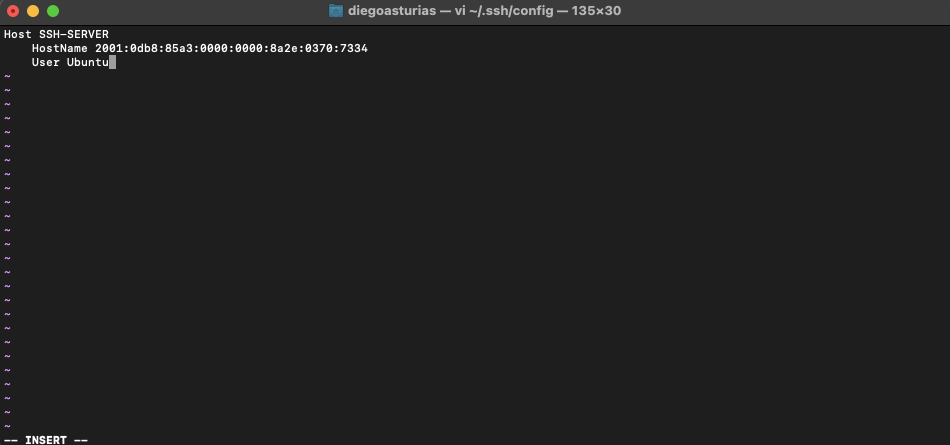
- 'myserver' yerine sunucunuz için bir takma ad, 2001:0db8:85a3:0000:0000:8a2e:0370:7334 yerine sunucunuzun gerçek IPv6 adresi ve kullanıcı adı yerine de bu sunucudaki SSH kullanıcı adınızı yazın.
- Unutmayın, IPv6'ları hatırlamayı ve yazmayı kolaylaştırmak için sıkıştırabilirsiniz (IPv6 Sıkıştırma Kuralları)
- Sunucuya bağlanın: Şimdi, sunucunuza sadece şunu yazarak bağlanabilirsiniz: ssh 'myserver' veya bizim durumumuzda ssh SSH-SERVER
Not 1: Görevleri otomatikleştirmek için komut dosyaları kullanıyorsanız (örneğin, SSH IPv6 otomatik olarak), IPv6 adreslerini doğru şekilde işlediğinizden ve biçimlendirdiğinizden emin olun.
Not 2: Çift yığınlı bir ortamda çalışıyorsanız, güvenlik duvarınızın IPv6 üzerinden SSH trafiğine izin verecek şekilde yapılandırıldığından emin olun.
4. Diğer Sistemlerde IPv6 için SSH Ayarlama.
Bu bölüm, Cisco cihazları, Windows sistemleri (PowerShell ile) ve MacOS dahil olmak üzere çeşitli platformlarda IPv6 üzerinden SSH yapılandırmanın tüm ayrıntılarını ele alacaktır.
a. Cisco Cihazlarında SSH IPv6 Yapılandırması
Cisco, cihazlarında IPv6 için güçlü destek sağlar. Cisco yönlendiricilerinde ve anahtarlarında IPv6 için SSH'yi yapılandırmak, modern bir ağda güvenli uzaktan yönetim sağlamada önemli bir adımdır. İşte SSH'nin nasıl yapılandırılacağına dair hızlı bir kılavuz Cisco için IPv6.
Not: SSH'yi yapılandırmadan önce, Cisco cihazınızda IPv6'yı etkinleştirmeniz çok önemlidir. Bu, genel yapılandırma modunda 'ipv6 unicast-routing' komutu kullanılarak yapılabilir.
- IPv6 için SSH Kurulumu:
- Bir Cisco cihazında SSH'yi etkinleştirmek için öncelikle ana bilgisayar adını ve etki alanı adını ayarlamanız gerekir.
- 'crypto key generate rsa' komutunu kullanarak SSH için gerekli olan RSA anahtarlarını oluşturun.
- SSH'yi etkinleştirin ve 'ip ssh version 2' komutunu kullanarak hangi sürümü (tercihen sürüm 2) kullanacağınızı belirtin.
- SSH kullanmak için 'line vty' ayarlarını yapılandırın ve IP adresi erişimini belirtin.
- IPv6 Adresi Üzerinden SSH Erişimi:
- Cihaz arayüzüne bir IPv6 adresi atayın ve ağ üzerinden erişilebilir olduğundan emin olun.
- IPv6 adresini belirterek bir SSH istemcisi kullanarak Cisco cihazına bağlanın.
b. Windows ve PowerShell'de SSH IPv6.
SSH to IPv6 sadece Cisco ya da Linux cihazları için değildir. Benimseme arttıkça, ağ yöneticilerinden geliştiricilere kadar Windows kullanıcılarının da bu protokol üzerinden SSH'yi nasıl kullanacaklarını bilmeleri gerekecektir. Ayrıca, ağ görevlerini komut dosyası haline getirmek ve otomatikleştirmek için paha biçilmez bir araç olan PowerShell ile SSH bağlantılarını sorunsuz bir şekilde otomatikleştirebilir ve yönetebilirsiniz.
b.1 Windows'ta SSH IPv6 Çalıştırma.
- Windows SSH İstemcisi:
- Windows 10 ve Windows Server'ın modern sürümleri, kullanıcıların IPv6 adreslerini kullanarak kolayca SSH bağlantıları kurmalarına olanak tanıyan yerleşik bir SSH istemcisi ile birlikte gelir.
- SSH kullanmak için PowerShell veya Komut İstemi'ni açın ve standart SSH sözdizimini kullanarak IPv6 adresini parantez içinde belirtin, örneğin "ssh username@[IPv6_Address].
- Üçüncü Taraf SSH İstemcileri: Daha zengin özelliklere sahip bir deneyim için PuTTY gibi üçüncü taraf istemciler kullanılabilir. PuTTY IPv6 adreslerini destekler ve IPv6 ile yapılandırılmış SSH sunucularına bağlantıya izin verir.
- IPv6 üzerinden SSH için Ağ Yapılandırması: Windows makinenizin IPv6 için doğru şekilde yapılandırıldığından emin olun. Bu, geçerli bir adrese sahip olmayı ve ağ ve güvenlik duvarı ayarlarınızın IPv6 üzerinden SSH trafiğine izin vermesini sağlamayı içerir.
b.2 SSH IPv6 bağlantılarını yönetmek için PowerShell kullanın.
- PowerShell SSH Modülü: Windows PowerShell 6.0 ve üzeri, SSH tabanlı uzaktan erişim için yerel desteğe sahiptir. Bu, İnternet Protokolü v6 adresleri de dahil olmak üzere SSH bağlantıları kurmak için PowerShell'i kullanabileceğiniz anlamına gelir.
- SSH Bağlantılarını Scripting: PowerShell, IPv6 adresli cihazlara SSH bağlantı sürecini komut dosyası haline getirmek için kullanılabilir. Bu, oturum açma prosedürlerini otomatikleştirmeyi, uzak komutları yürütmeyi ve SSH üzerinden veri alma veya yapılandırma değişikliklerini işlemeyi içerir.
Aşağıda bu amaç için bir PowerShell Komut Dosyası örneği verilmiştir. Bu PowerShell betiği, bir IPv6 adresi kullanarak bir sunucuya SSH bağlantısını otomatikleştirir. Bir SSH komutu oluşturur ve yürütür, belirtilen bir komutu çalıştırır ve çıktıyı yakalar. Betik, parolasız SSH erişimi olan ortamlarda çalışmak üzere tasarlanmıştır.
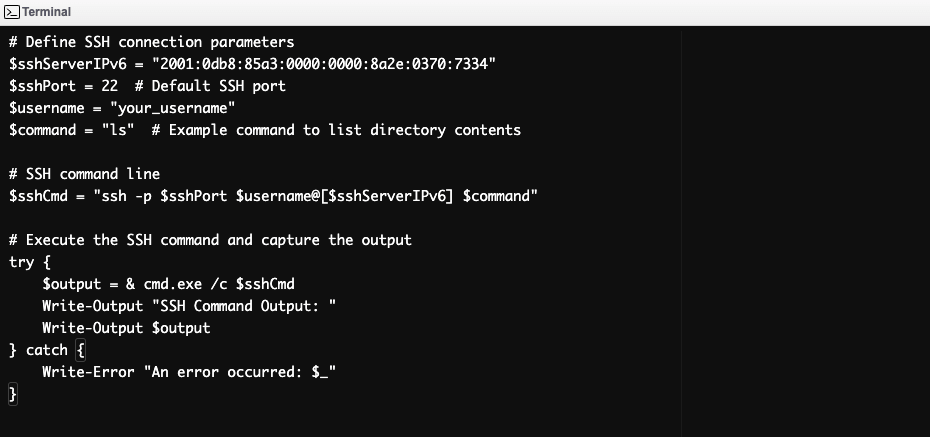
c. Mac üzerinde SSH IPv6
Sağlam ağ yetenekleriyle bilinen MacOS, IPv6 ile SSH için de kapsamlı destek sunuyor.
- SSH IPv6 Bağlantıları için Terminali kullanın: MacOS'un terminali IPv6 bağlantılarını yerel olarak işleyebilir ve sorunsuz SSH oturumlarına olanak tanır. Sözdizimi diğer Unix benzeri sistemlere benzer: "ssh kullanıcı adı@[IPv6_Adresi]"
- IPv6 için SSH'yi yapılandırma:
- MacOS, ~/.ssh/config dosyası aracılığıyla gelişmiş SSH yapılandırmalarına izin verir. Kolay bağlantı yönetimi için bu dosyada IPv6 adreslerini belirtebilirsiniz.
- Anahtar kimlik doğrulaması ve bağlantı noktası özellikleri dahil olmak üzere gelişmiş SSH ayarları da İnternet Protokolü v6 bağlantıları için bu yapılandırma dosyasında tanımlanabilir.
- Ağ ve Güvenlik Duvarı Ayarları: IPv6 üzerinden başarılı bağlantılar sağlamak için Mac'inizin ağının IPv6 için doğru şekilde ayarlandığını doğrulayın. Ayrıca, IPv6 üzerinden SSH trafiğinin engellenmediğinden emin olmak için güvenlik duvarı ayarlarını kontrol edin.
5. Sorun Giderme SSS.
a. IPv6 adresini kullanarak SSH aracılığıyla sunucuma neden bağlanamıyorum?
Bir IPv6 adresi kullanarak bağlanamıyorsanız, sunucu adresinin doğru yapılandırılıp yapılandırılmadığını kontrol edin. Ayrıca, hem istemcinizin hem de sunucunuzun IPv6'yı desteklediğinden emin olun. Ayrıca, hiçbir güvenlik duvarının IPv6 üzerindeki SSH trafiğini engellemediğinden emin olun. Ayrıca, sunucunun IP adresini dinlediğinden emin olun (netstat -tuln | grep ssh ile kontrol edin).
b. IPv6 ile SSH kullanırken "Ağa erişilemiyor" hatasını nasıl çözerim?
Bu hata genellikle bir yönlendirme sorununa işaret eder. Emin olun:
- Hem istemci hem de sunucu geçerli IPv6 adreslerine sahiptir.
- Ağınız IPv6 için doğru şekilde yapılandırılmıştır.
- İstemci ve sunucu arasında IPv6 bağlantı sorunu yoktur.
c. IPv6 üzerinden bağlanırken SSH oturumum neden zaman aşımına uğruyor?
SSH zaman aşımları ağ sorunları veya hatalı SSH yapılandırması nedeniyle oluşabilir. Sorun gidermek için SSH istemci ve sunucusunda aşağıdaki adımları izleyin:
- Ağınızın IPv6 bağlantısını kontrol edin.
- SSH istemci yapılandırmanızda ServerAliveInterval değerini ayarlayın.
- Sunucunun SSH yapılandırmasının (/etc/ssh/sshd_config) boştaki oturumların bağlantısını çok hızlı kesecek şekilde ayarlanmadığından emin olun.
d. SSH hangi gelişmiş güvenlik protokollerini ve şifreleme yöntemlerini destekler?
SSH, güvenli veri iletimi için AES, Blowfish ve 3DES gibi çeşitli şifreleme algoritmalarını destekler. Ayrıca, anahtar değişimi ve kimlik doğrulama için RSA, DSA ve ECDSA kullanır. Daha fazla güvenlik için, SSH anahtarları oluşturmak için Ed25519 algoritmasının kullanılması önerilir.
e. Parola ile kimlik doğrulamadan daha güvenli ve kullanışlı bir yöntem nedir?
Kimlik doğrulama için SSH anahtarlarını kullanmak parolalardan daha güvenli ve daha kullanışlıdır. SSH anahtarları bir sunucuda oturum açmak için daha güvenli bir yol sağlar ve güvenlikten ödün vermeden oturum açma işlemini otomatikleştirmeye yardımcı olur.
f. SSH erişimi için bir Ubuntu sunucusunda IPv6 adresini nasıl yapılandırabilirim?
Ubuntu'da, IPv6 adresinizi, alt ağınızı ve ağ geçidinizi eklemek için netplan yapılandırma dosyasını (genellikle /etc/netplan/ içinde) düzenleyin. Değişiklikleri 'sudo netplan' apply ile uygulayın ve sunucunuzun IPv6 adresini dinlediğinden emin olun.
g. IPv6 ile SSH kullanırken "geçersiz bağımsız değişken" hatasıyla karşılaşırsam ne yapmalıyım?
"Geçersiz bağımsız değişken" hatası genellikle IPv6 adres biçimi yanlışsa veya yanlış girilmişse oluşur. IPv6 adresinin doğru biçimlendirildiğinden emin olun. Örneğin: ssh kullanıcı adı@[2001:db8::1234]. Ayrıca, adresin geçerli olduğunu ve bağlanmaya çalıştığınız ana bilgisayara atandığını doğrulayın.
h. IPv6 üzerinden SSH'de "ana bilgisayara rota yok" hatasını nasıl çözebilirim?
"Ana bilgisayara rota yok" hatası bir yönlendirme sorununa işaret eder. Sunucunun IPv6 adresine giden rotanın doğru şekilde ayarlandığından emin olmak için ağ yapılandırmanızı kontrol edin. Hem istemcinizin hem de sunucunuzun geçerli ve erişilebilir IPv6 adreslerine sahip olduğunu doğrulayın. Ayrıca, tüm ara yönlendiricilerin veya güvenlik duvarlarının hedefe giden IPv6 trafiğine izin verecek şekilde yapılandırıldığından emin olun.
i. IPv6 üzerinden SSH'de "port 22: geçersiz argüman" hatası ne anlama geliyor?
"port 22: geçersiz argüman" hatası tipik olarak SSH komut formatında bir sorun olduğunu gösterir. Bu özellikle IPv6 adresinin nasıl belirtildiği ile ilgilidir. Adresin doğru biçimlendirildiğinden ve SSH komutunuzda sözdizimi hatası olmadığından emin olun. Örneğin, doğru biçim ssh username@[2001:db8::1234] şeklindedir.
6. Sonuç.
Bu kılavuz, kurulum temellerinden gelişmiş kurulumun karmaşık yönlerine kadar SSH ve IPv6 yapılandırmalarının temellerini dikkatlice tanıtmıştır. Bu uygulamaları takip ederek, yalnızca SSH aracılığıyla sunucularınıza bağlanmakla kalmayacak, aynı zamanda sağlam ve yüksek performanslı bir ağ altyapısı oluşturabileceksiniz.
Bu kılavuzu bilgilendirici ve faydalı bulacağınızı umuyoruz. Ve unutmayın, sınır gökyüzüdür. Bu yüzden öğrenmeye devam etmeliyiz!
IPv6 adresleme hakkındaki bilgilerinizi genişletmek için, değerli ve ilgili bilgiler içeren aşağıdaki blog yazılarına göz atın.
0Yorumlar